2021-02-01 16:09:50
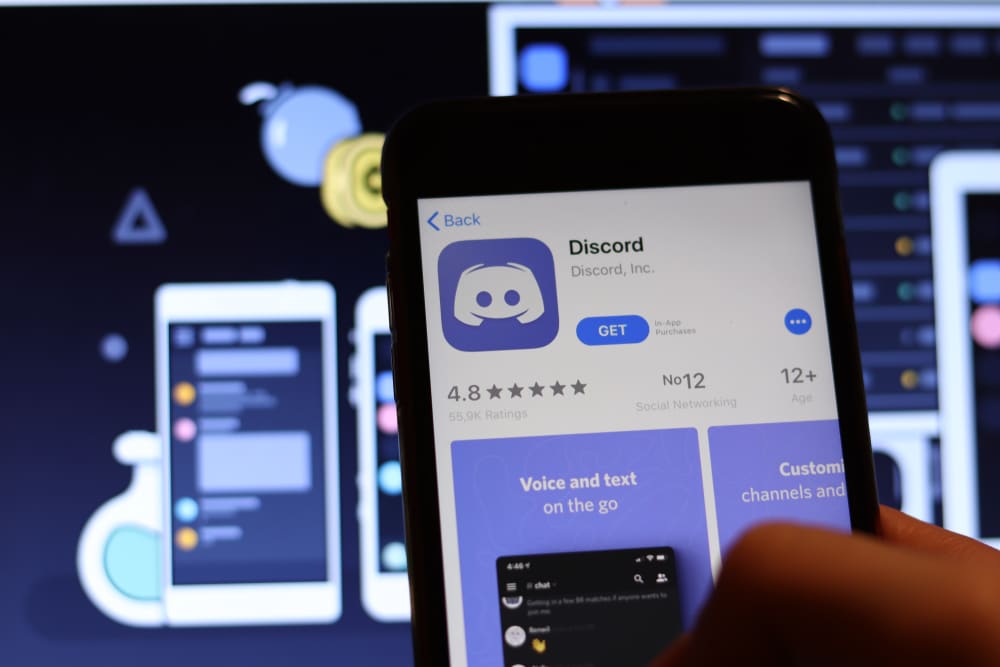
En estos días, la comunidad de jugadores está en su apogeo. Si vemos en todo el mundo, la mayoría de los países han adoptado el juego como profesión. Hay muchos torneos internacionales en los que participan jugadores de todo el mundo. Ahora, la cuestión es que los jugadores necesitan plataformas específicas para comunicarse con sus compañeros de juego en todo el mundo. Necesitan un lugar donde puedan chatear, compartir sus historias y videos de éxito, transmitir sus juegos, etc.
Hay diferentes plataformas en las que los jugadores pueden comunicarse. Sin embargo, Discord es la plataforma más popular. Tras el lanzamiento de Discord, todo cambia en la comunidad de jugadores. Discord es una plataforma de comunicación completa para cualquier jugador. Discord permite a los streamers transmitir su juego con su comunidad de jugadores. También ayuda a los jugadores a conectarse con su comunidad mundial de jugadores y con jugadores que tienen gustos similares.
Además de Discord tiene funciones para transmitir, chatear, chat de voz, compartir, también incluye muchas funciones interesantes y una de ellas son los bots de discord.
Ahora, si no sabes acerca de los bots de discordia. Primero veamos qué es un bot de discordia.
Lea también: 10 mejores juegos para PC y portátiles de gama baja
¿Qué son los robots de Discord?
Si desea que su canal sea más entretenido y mantenga a sus miembros interesados, puede agregar bots a su servidor de Discord. Los bots de Discord lo ayudan a hacer más cosas que no están incluidas en el servidor de Discord de forma predeterminada. Esto le brinda más funcionalidad para su servidor Discord. Agregar bots a su servidor lo hace único y divertido para todos los miembros que se agregan a su servidor.
Entonces, si no sabe dónde encontrar bots, infórmenos dónde puede encontrar bots para su servidor Discord.
¿Dónde puedo encontrar bots de Discord?
Si eres programador y sabes codificar, puedes crear tus bots de Discord personalizados según tus necesidades. La segunda opción es agregar bots a través de sitios web. Docenas de sitios web ofrecen diferentes bots de discordia. Puede agregar bots de estos sitios web según sus intereses. Entre estos sitios Carbonitex y Robots discordantes son populares
Notar: Verifique todas las características y detalles adicionales de los bots mientras selecciona el bot.
Si tiene problemas para agregar sus bots a su servidor Discord. Hemos dado todas las instrucciones para agregar bots a su servidor Discord en el escritorio.
Cómo agregar bots a su servidor Discord en la PC
Entonces, como saben, podemos agregar bots por diferentes métodos. Sin embargo, la mayor parte de la parte para agregar bots al servidor Discord es similar.
Te guiaremos con la ayuda de arriba.gg sitio de Internet. Este sitio web es uno de los sitios web más populares para agregar bots al servidor Discord.
Etapa 1:
Primero, visite el sitio ‘top.gg’. Allí verás la opción de búsqueda. En el cuadro de búsqueda, puede buscar cualquier bot según sus requisitos. No solo eso, si se desplaza hacia abajo en la página de inicio, también verá que hay bots con diferentes categorías, como ‘Bots más votados este mes’, ‘Bots en tendencia’, ‘Bots destacados certificados’ y más. También puede seleccionar fácilmente bots de estas categorías.

2do paso:
Cuando haya encontrado el bot deseado y desee agregarlo a su servidor, todo lo que tiene que hacer es hacer clic en la opción “Ver”. Después de hacer clic en la opción “Mostrar”, aparecerá la página del bot.

Paso 3:
Después de redirigir a la nueva página, verá todos los detalles de este bot. Para agregar a su servidor, debe hacer clic en la opción “invitar”. Puede encontrar esta opción en el panel derecho. Tan pronto como haga clic en la opción ‘invitar’, lo redirigirá a su Discord.

Paso 4:
A continuación, debe iniciar sesión en su cuenta de Discord desde su navegador. Si tiene una aplicación móvil de Discord, también puede conectarse con un código QR.

Paso 5:
Después de iniciar sesión, dirá que el bot quiere acceder a su cuenta. Puede seleccionar un servidor específico al que desea agregar este bot seleccionando “Seleccionar servidor”. Una vez que haya seleccionado el servidor, haga clic en el botón ‘continuar’. Si tiene acceso a este servidor, encontrará un nombre de servidor en la opción “Agregar al servidor”, de lo contrario, no puede agregar bots a este servidor específico. Puede pedirle a una autoridad superior en este servidor que le permita agregar bots.

Paso 6:
Ahora es el momento de que autorices a tu bot para los permisos otorgados. Puede seleccionar o deseleccionar los permisos según sus necesidades. Después de seleccionar los permisos para el bot al que accederá desde el servidor, haga clic en el botón “Permitir”. Después de autorizar al bot, tendrá su permiso para acceder a su servidor.

Paso 7:
Después de seleccionar el botón de autorización, aparecerá una pantalla que muestra el mensaje “Autorizado” con una marca verde. Esto significa que ha agregado con éxito un bot a su servidor Discord. Ahora puede cerrar esta ventana.

Asignar roles al bot de Discord
Una vez que haya terminado de agregar el bot. Ahora es cuestión de asignar roles a este bot. Limitar el rol de los bots lo ayudará a administrar sus futuros bots. Los bots no pueden hacer nada con su servidor porque ha arreglado sus roles.
Etapa 1:
Abra su discordia y seleccione el servidor específico al que agregó este bot. Verá que el nombre del servidor aparece en la parte superior izquierda de la pantalla. Haga clic en el nombre del servidor y aparecerá un menú. Seleccione la opción “Configuración del servidor” de este menú.

2do paso:
En el panel izquierdo, verá la opción “Rol”, selecciónela. Después de eso, verá el signo “+” cerca del encabezado Roles, selecciónelo.

Paso 3:
Después de seleccionar el signo ‘+’, ahora debe dar un nombre de rollo. Depende de usted elegir el nombre que desea. También puede verificar el permiso general del servidor y marcar verde para dar acceso a los bots.

Sin embargo, asegúrese de que no necesita autorizar el bot para ‘Administrador’ y ‘Administrar servidor’.


Paso 4:
No olvides guardar la configuración. Después de eso, seleccione la opción “Miembros” en el lado izquierdo del panel. Ahora encontrará su bot allí y, además, verá el signo ‘+’. Haga clic en este ícono más, aparecerá un menú de funciones. Seleccione el rol que definió para su bot.

Ahora está listo para usar sus bots en su servidor. Del mismo modo, puede agregar diferentes bots a su servidor.








